Hiện có nhiều cách để tắt hẳn hoặc tắt tạm thời và mở lại flash cho các trình duyệt [1], từ việc gỡ hẳn plug-in Adobe Flash Player cho đến cài thêm công cụ, phần mềm bổ sung… Tuy nhiên, bài viết này chỉ hướng dẫn cách thực hiện đơn giản và hiệu quả nhất theo từng trình duyệt (theo kinh nghiệm của người viết bài).
Đối với trình duyệt Firefox [2]
Bạn tải về add-on Flashblock tại đây > cài đặt cho Firefox và khởi động lại trình duyệt. Sau đó, từ trình duyệt bạn vào menu > Add-ons > Extensions > nhấn Enable để kích hoạt chức năng tắt nội dung flash với Flashblock.
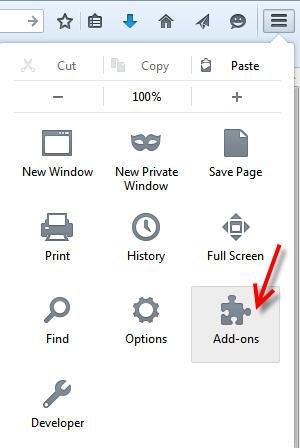
Để thiết lập cho add-on Flashblock hoạt động linh hoạt hơn, bạn cũng vào Menu > Add-ons > Extensions > nhấn Options tại tùy chọn Flashblock. Tại giao diện Flash Options, bạn có thể tắt mở chức năng không hiển thị flash với tùy chọn Enable Flashblock, không cho hiển thị các nội dung video HTML5, Silverlight hay cho phép đồng bộ những thiết lập này với tài khoản Firefox Sync.

Tiện ích này hỗ trợ chức năng bổ sung “danh sách trắng” (Whitelist) để lưu lại những trang web [3] mà bạn cho phép hiển thị flash ngay cả khi tiện ích Flashblock đang được kích hoạt. Bạn chỉ việc gõ địa chỉ trang web và nhấn nút Add, muốn xóa trang web nào thì nhấn Remove Site, hoặc Remove All Sites để xóa toàn bộ.
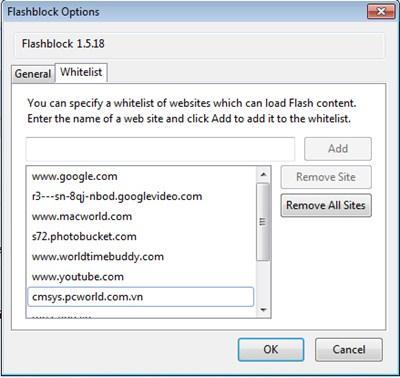
Sau khi kích hoạt Flashblock, những nội dung flash trên trang web [4] bị tắt sẽ có biểu tượng chữ “f”. Nếu muốn kích hoạt nội dung web này bạn chỉ việc nhấn lên chữ “f” này. Nếu muốn xóa hẳn nội dung flash này thì bạn nhấn chuột phải > chọn Remove this Flash. Còn nếu muốn cho tất cả nội dung flash có trên trang, bạn hãy chọn Allow Flash from this site.
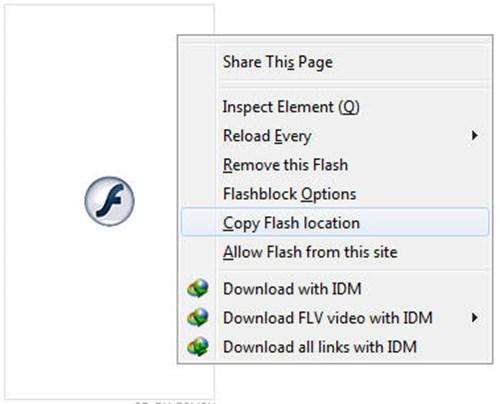
Tùy chỉnh trực tiếp lên từng nội dung flash trên trang web.
Đối với trình duyệt Chrome
Trước tiên, bạn hãy truy cập vào trang tiện ích mở rộng của Flash Control tại đây. Sau đó, nhấn vào nút Add to Chrome (hay Thêm vào Chrome nếu sử dụng phiên bản tiếng Việt) để cài đặt cho trình duyệt.
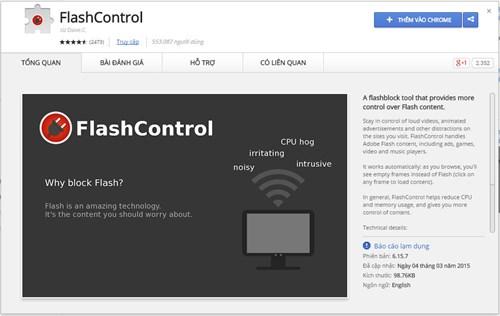
Sau khi cài đặt thành công, những nội dung flash trong các trang web [5] sẽ có biểu tượng chữ “f”. Nếu muốn kích hoạt bạn chỉ việc nhấn lên chữ “f” này.
Để vô hiệu Flash Control, bạn có thể nhấn chuột phải lên biểu tượng chữ “f” này > Flash Control > chọn Disable Flash Control. Nếu muốn cho hiển thị flash trên trang đang xem, bạn chọn Allow Flash on this page. Tùy chọn Whitelist + tên trang web giúp bạn thêm trang web vào danh sách trang được phép hiển thị flash. Các thao tác này khá linh hoạt và có thể thực hiện ngay từ bất cứ đâu trên trang web đang duyệt.

Theo PCWorld